Þú hefur líklega sett upp VLC fjölmiðlaspilara á tölvunni þinni, sett inn Blu-ray disk, smellt á "Media"> "Open Disc"> "Blu-ray"> "Play", og VLC tókst bara ekki að hlaða Blu-ray disknum þínum. . Það er eðlilegt. VLC hefur ekki fyrirfram uppsett lyklagagnagrunn og AACS kraftmikið bókasafn, svo það getur aðeins spilað óvarðan Blu-ray disk ef þú hefur ekki stillt nauðsynlegar skrár fyrir hann.
Það er að segja, lykillinn til að spila dulkóðaðan Blu-ray disk á VLC er að setja upp tvær skrár: lyklagagnagrunnur og AACS kraftmikið bókasafn . Það kann að hljóma flókið, það er miklu auðveldara en þú ímyndar þér. Ég eyddi um það bil nokkrum mínútum í að hlaða niður og setja skrárnar á réttan stað og það fór að virka. Fylgdu einföldu leiðbeiningunum hér að neðan svo þú getir líka spilað dulkóðaðan Blu-ray disk á VLC.

Tilvísun: https://vlc-bluray.whoknowsmy.name/
Lausn fyrir Windows
Skref 1. Sæktu VLC Media Player
Sæktu nýjustu útgáfuna af VLC á https://www.videolan.org/ og settu það upp á Windows. VLC fjölmiðlaspilarinn verður að vera yfir útgáfu 3.0 til að spila dulkóðaða Blu-ray diska.
Athugið: Það væri betra að skrá niður uppsetningarleiðina, sérstaklega ef þú ert ekki með VLC uppsett á sjálfgefna leiðinni. Til dæmis hef ég sett upp VLC 64 bita á 64 bita Windows tölvunni minni með sjálfgefna uppsetningarslóðinni C:\Program Files\VideoLAN\VLC. Það er „VLC skráin“. Í næstu skrefum þarf ég að setja nokkrar skrár rétt inn.
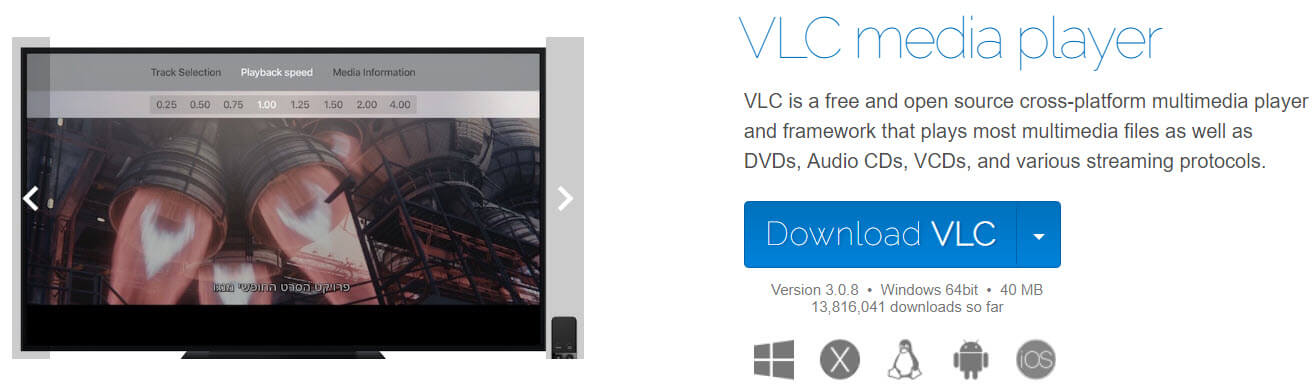
Skref 2. Sæktu lyklagagnagrunn og AACS Dynamic Library
Farðu til https://vlc-bluray.whoknowsmy.name/ til að hlaða niður tveimur skrám: lyklagagnagrunni og AACS kraftmiklu bókasafni. Vinsamlegast athugaðu að AACS dynamic bókasafnið er fáanlegt í tveimur útgáfum, einni fyrir VLC 32 bita og eina fyrir VLC 64 bita.
Til hægðarauka eru hér beinir niðurhalstenglar.
Sækja lykla gagnagrunn (VLC 64 & 32 bita): https://vlc-bluray.whoknowsmy.name/files/KEYDB.cfg
Sæktu AACS dynamic bókasafn (VLC 32 bita): https://vlc-bluray.whoknowsmy.name/files/win32/libaacs.dll
Sæktu AACS kraftmikið bókasafn (VLC 64 bita): https://vlc-bluray.whoknowsmy.name/files/win64/libaacs.dll
Skref 3. Settu Keys Database skrána
Sláðu inn C:\ProgramData í File Explorer vistfangastikuna og búðu til ný möppuheiti "aacs" sjálfur. Eftir að þessu er lokið skaltu setja niðurhalaða lyklagagnagrunnsskrána (KEYDB.cfg) í þessa möppu. Skráarslóðin væri C:\ProgramData\aacs\.

Skref 4. Settu AACS Dynamic Library skrána
Settu AACS dynamic bókasafnsskrána (libaacs.dll) í VLC möppuna þína. Sjálfgefin slóð væri C:\Program Files\VideoLAN\VLC fyrir Windows 64 bita.
Skref 5. Spilaðu Blu-ray disk á Windows með VLC
Nú geturðu ræst VLC til að athuga hvort diskurinn sé nú spilanlegur.
Lausn fyrir Mac
Skref 1. Settu upp VLC Media Player fyrir Mac
Sæktu nýjasta VLC fjölmiðlaspilarann fyrir Mac á https://www.videolan.org/ .
Skref 2. Sæktu lyklagagnagrunn og AACS Dynamic Library
Smelltu á https://vlc-bluray.whoknowsmy.name/ og hlaðið niður tveimur nauðsynlegum skrám: lyklagagnagrunni og AACS kraftmiklu bókasafni.
Bein niðurhalstenglar eru settir hér.
Sækja lykla gagnagrunn (Mac OS X): https://vlc-bluray.whoknowsmy.name/files/KEYDB.cfg
Sæktu AACS kraftmikið bókasafn (Mac OS X): https://vlc-bluray.whoknowsmy.name/files/mac/libaacs.dylib
Skref 3. Settu Keys Database skrána
Lyklagagnagrunnsskráin (KEYDB.cfg) ætti að vera sett í ~/Library/Preferences/aacs/. "aacs" mappan er ekki til svo þú þarft að búa til sjálfur: smelltu á "Fara í möppu", settu inn ~/Library/Preferences/, nýttu "aacs" möppu og slepptu svo KEYDB.cfg í þessa möppu.
Skref 4. Settu AACS Dynamic Library skrána
Settu AACS dynamic bókasafnsskrána (libaacs.dylib) í VLC möppuna þína. Slóðin er /usr/local/lib/. Ef það er ekki til þarftu líka að búa það til sjálfur.
Skref 5. Spilaðu Blu-ray disk á Mac með VLC
Tengdu utanaðkomandi Blu-ray drif við Mac þinn, settu Blu-ray diskinn í hann og opnaðu síðan Blu-ray diskinn í VLC til að njóta þáttarins.
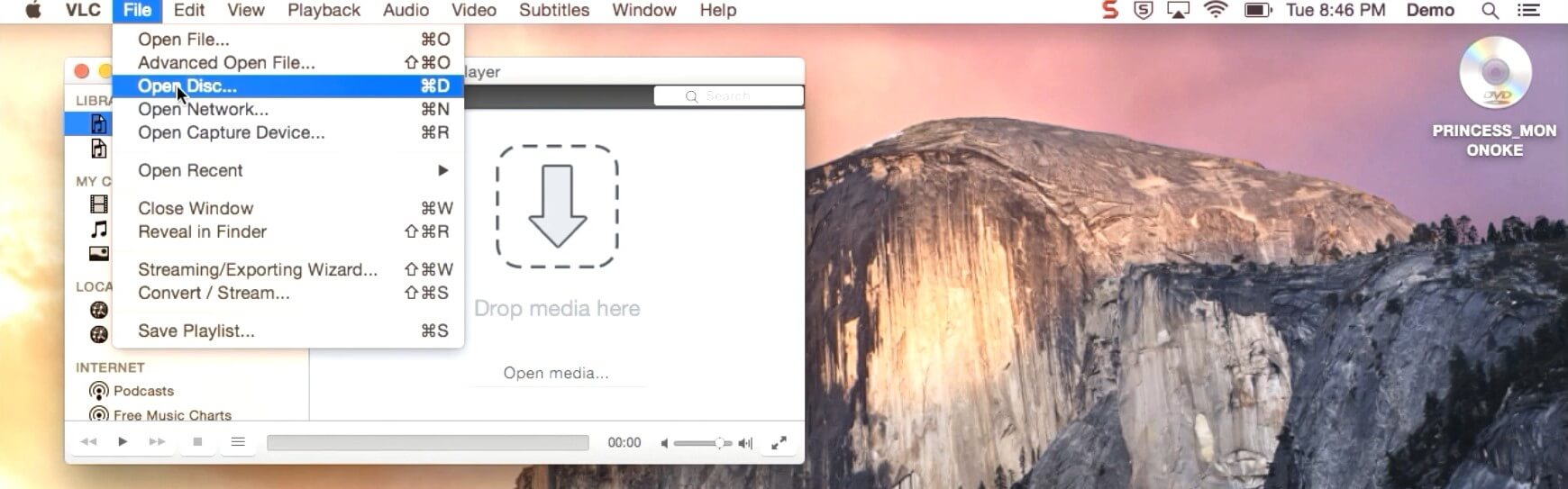
BlurayVid ritstjóri
Ef upp kemur villa „Enginn gildur vinnslulykill fannst í AACS stillingarskrá“ þýðir það líklega að VLC hefur ekki getu til að dulkóða þennan Blu-ray disk. Þú getur skoðað eftirfarandi valhugbúnað. Þeir eru atvinnu Blu-ray spilarar, hafa getu til að spila flesta af auglýsingum Blu-ray diska. Þú þarft ekki að stilla aukaskrár til að spila Blu-ray á Windows eða Mac.
BlurayVid Blu-ray spilari fyrir Windows: https://www.blurayvid.com/blu-ray-player/
BlurayVid Blu-ray spilari fyrir Mac:
https://www.blurayvid.com/blu-ray-player-for-mac/
Ókeypis niðurhal
Ókeypis niðurhal

